Ordenadores: Conexión a través de LAN inalámbrica
La cámara puede conectarse a ordenadores mediante Wi-Fi (LAN inalámbrica integrada).
Conexión a múltiples dispositivos
La cámara puede conectarse al mismo tiempo a un solo tipo de dispositivo (ordenador, servidor FTP o dispositivo inteligente). Finalice la conexión actual antes de intentar conectarse a un dispositivo diferente.
Si tiene problemas de conexión, intente lo siguiente:
- apagar y encender la cámara,
- comprobar la configuración inalámbrica en el ordenador, o
- reiniciar el ordenador.
Para obtener información sobre errores relacionados con la red inalámbrica o Ethernet, consulte “Solución de problemas con las conexiones de LAN inalámbrica y Ethernet” (0 Solución de problemas con las conexiones de LAN inalámbrica y Ethernet).
Wireless Transmitter Utility
Antes de poder conectarse a una LAN inalámbrica, deberá emparejar la cámara al ordenador utilizando el software Wireless Transmitter Utility de Nikon.
- Una vez que los dispositivos estén emparejados, podrá conectarse al ordenador desde la cámara.
-
Wireless Transmitter Utility está disponible para su descarga desde el Centro de descargas de Nikon. Compruebe la versión y los requisitos del sistema y asegúrese de descargar la versión más reciente.
Conexión a ordenadores a través de LAN inalámbrica
La cámara puede conectarse a ordenadores mediante un enlace inalámbrico directo (modo de punto de acceso Wi-Fi) o mediante un enrutador inalámbrico en una red existente, incluyendo las redes domésticas (modo de estación Wi-Fi).
Conexión inalámbrica directa a un ordenador (Modo de punto de acceso Wi-Fi )
La cámara y el ordenador se conectan mediante un enlace inalámbrico directo. La cámara actúa como un punto de acceso de LAN inalámbrica, permitiéndole conectarse al trabajar en exteriores o en otras situaciones en las que el ordenador no esté conectado a una red inalámbrica y eliminando la necesidad de realizar complicadas configuraciones en los ajustes. El ordenador no puede conectarse a Internet mientras esté conectado a la cámara.
- Antes de proceder, compruebe que Wireless Transmitter Utility (0 Wireless Transmitter Utility) esté instalado en el ordenador.
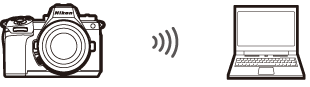
Seleccione [Conectar a PC] en el menú de red, luego marque [Ajustes de red] y pulse 2.
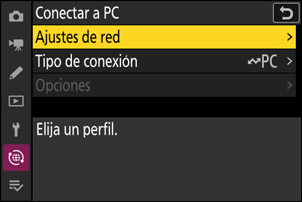
Marque [Crear perfil] y pulse J.
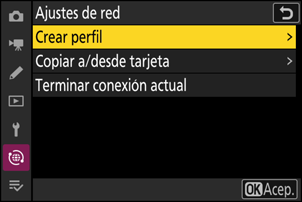
Asigne un nombre al nuevo perfil.
- Para proceder al siguiente paso sin cambiar el nombre predeterminado, pulse X.
- El nombre que elija aparecerá en la lista [Conectar a PC] > [Ajustes de red] del menú de red.
- Para cambiar el nombre del perfil, pulse J. Para obtener más información sobre la entrada de texto, consulte “Entrada de texto” (0 Entrada de texto). Pulse X para proceder después de introducir un nombre.

Marque [Conexión directa a PC] y pulse J.

Se mostrarán el SSID y la clave de encriptado de la cámara.
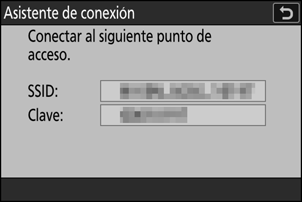
-
Establezca una conexión a la cámara.
Windows:
- Haga clic en el icono de LAN inalámbrica en la barra de tareas.
- Seleccione el SSID indicado en la cámara en el paso 4.
- Cuando se le solicite introducir la clave de seguridad de red, introduzca la clave de encriptado indicada por la cámara en el paso 4. El ordenador iniciará una conexión con la cámara.
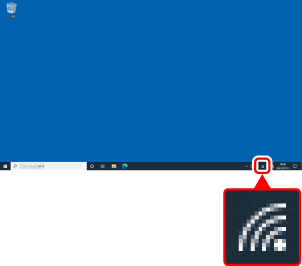
macOS:
- Haga clic en el icono de LAN inalámbrica en la barra de menús.
- Seleccione el SSID indicado en la cámara en el paso 4.
- Cuando se le solicite introducir la clave de seguridad de red, introduzca la clave de encriptado indicada por la cámara en el paso 4. El ordenador iniciará una conexión con la cámara.
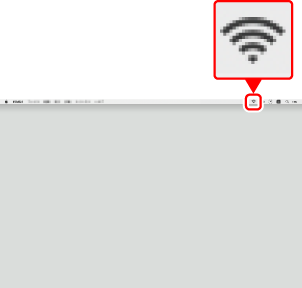
Comience el emparejamiento.
Cuando se le solicite, inicie Wireless Transmitter Utility en el ordenador.

Seleccione la cámara en Wireless Transmitter Utility.
Seleccione el nombre indicado por la cámara en el paso 6 y haga clic en [Siguiente].
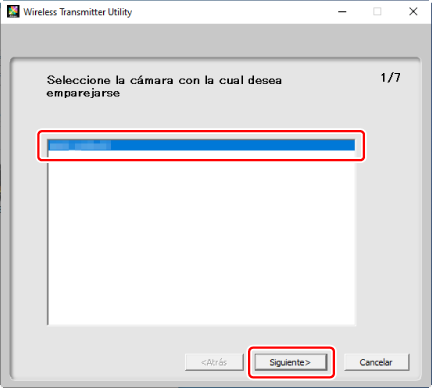
En Wireless Transmitter Utility, introduzca el código de autenticación indicado por la cámara.
- La cámara mostrará un código de autenticación.

- Ingrese el código de autenticación en el cuadro de diálogo que muestra Wireless Transmitter Utility y haga clic en [Siguiente].
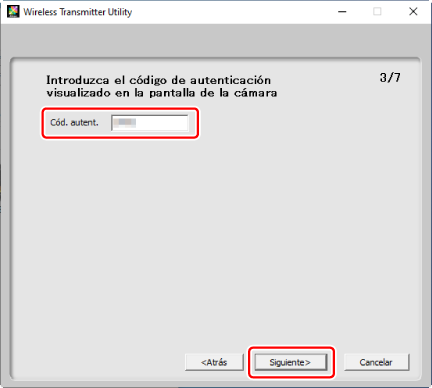
Complete el proceso de emparejamiento.
- Cuando la cámara muestre un mensaje indicando que el emparejamiento ha finalizado, pulse J.
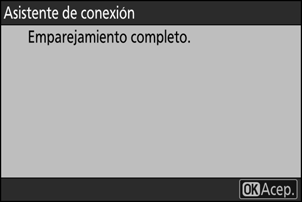
- En Wireless Transmitter Utility, haga clic en [Siguiente]; se le solicitará que seleccione una carpeta de destino. Para obtener más información, consulte la ayuda en línea de Wireless Transmitter Utility.
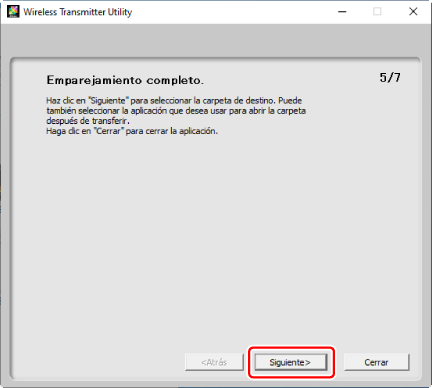
- Cuando finalice el emparejamiento, se establecerá una conexión inalámbrica entre la cámara y el ordenador.
Compruebe la conexión.
Cuando se establezca una conexión, el nombre del perfil se mostrará en verde en el menú [Conectar a PC] de la cámara.
- Si el nombre del perfil no se muestra en verde, conéctese a la cámara a través de la lista de redes inalámbricas de su ordenador.
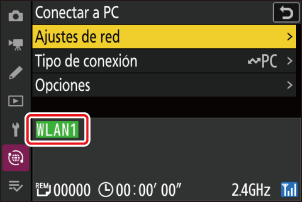
Se ha establecido una conexión inalámbrica entre la cámara y el ordenador.
Las imágenes tomadas con la cámara se pueden cargar en el ordenador tal como se describe en “Imágenes cargadas” (0Imágenes cargadas) en el capítulo titulado “Qué puede hacer cuando la cámara está conectada a un ordenador o servidor FTP”.
Para obtener más información sobre el control de la cámara desde un ordenador usando NX Tether, consulte la sección “Control de la cámara” (0 Control de la cámara) en el capítulo titulado “Qué puede hacer cuando la cámara está conectada a un ordenador o servidor FTP”.
Conexión a una red existente (Modo de estación Wi-Fi )
La cámara se conecta a un ordenador de una red existente (incluyendo las redes domésticas) a través de un enrutador inalámbrico. El ordenador puede conectarse a Internet mientras esté conectado a la cámara.
- Antes de proceder, compruebe que Wireless Transmitter Utility (0 Wireless Transmitter Utility) esté instalado en el ordenador.
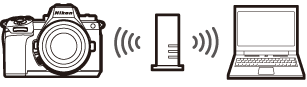
La conexión con ordenadores más allá de la red de área local no es compatible. Solo puede conectarse a ordenadores de la misma red.
Seleccione [Conectar a PC] en el menú de red, luego marque [Ajustes de red] y pulse 2.
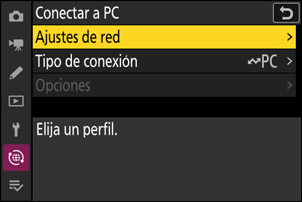
Marque [Crear perfil] y pulse J.
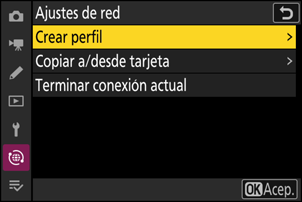
Asigne un nombre al nuevo perfil.
- Para proceder al siguiente paso sin cambiar el nombre predeterminado, pulse X.
- El nombre que elija aparecerá en la lista [Conectar a PC] > [Ajustes de red] del menú de red.
- Para cambiar el nombre del perfil, pulse J. Para obtener más información sobre la entrada de texto, consulte “Entrada de texto” (0 Entrada de texto). Pulse X para proceder después de introducir un nombre.

Marque [Buscar red Wi-Fi] y pulse J.
La cámara buscará redes actualmente activas en las proximidades y las mostrará por nombre (SSID).
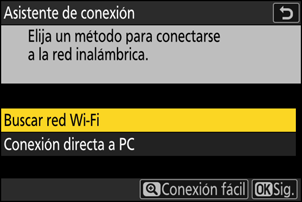
Para conectarse sin introducir un SSID o clave de encriptado, pulse X en el paso 4. A continuación, marque una de las siguientes opciones y pulse J. Después de la conexión, continúe con el paso 7.
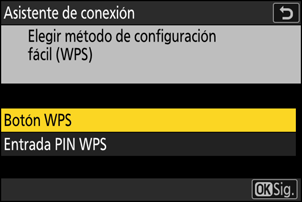
Opción Descripción [Botón WPS] Para enrutadores compatibles con el botón WPS. Pulse el botón WPS en el enrutador y luego pulse el botón J de la cámara para conectarse. [Entrada PIN WPS] La cámara mostrará un PIN. Usando un ordenador, ingrese el PIN en el enrutador. Para más información, consulte la documentación suministrada con el enrutador. Seleccione una red.
- Marque el SSID de red y pulse J.
- Los SSID que contienen caracteres que no se pueden introducir en la cámara no se mostrarán.
- La banda en la que opera cada SSID se indica mediante un icono.
- Las redes encriptadas vienen indicadas por un icono h. Si la red seleccionada está encriptada (h), se le solicitará que introduzca la clave de encriptado. Si la red no está encriptada, continúe con el paso 7.
- Si no se muestra la red deseada, pulse X para buscar nuevamente.
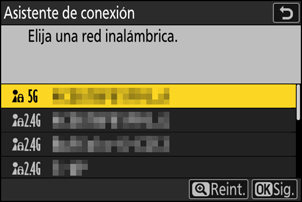
SSID ocultos
Las redes con SSID ocultos se indican mediante entradas en blanco en la lista de redes.
- Para conectarse a una red con un SSID oculto, marque una entrada en blanco y pulse J. A continuación, pulse J; la cámara le solicitará que proporcione un SSID.
- Introduzca el nombre de la red y pulse X. Vuelva a pulsar X; la cámara le solicitará que introduzca la clave de encriptado.
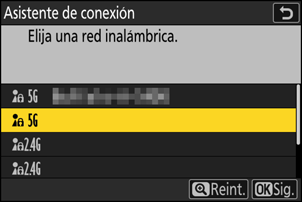
Introduzca la clave de encriptado.
- Pulse J e ingrese la clave de encriptado del enrutador inalámbrico.
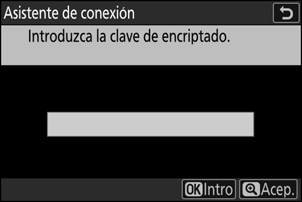
- Para obtener más información, consulte la documentación del enrutador inalámbrico.
- Pulse X cuando haya finalizado la entrada.
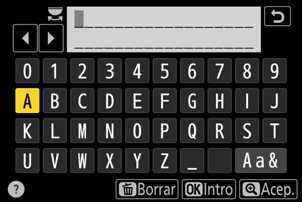
- Pulse X nuevamente para iniciar la conexión. Se mostrará un mensaje durante unos segundos cuando se establezca la conexión.

Obtenga o seleccione una dirección IP.
Marque una de las siguientes opciones y pulse J.

Opción Descripción [Obtener automáticamente] Seleccione esta opción si la red está configurada para proporcionar la dirección IP automáticamente. Se mostrará un mensaje de “configuración completada” una vez se haya asignado una dirección IP. [Introducir manualmente] Introduzca la dirección IP y la máscara de subred manualmente.
- Pulse J; se le solicitará que introduzca la dirección IP.
- Gire el dial principal para marcar segmentos.
- Pulse 4 o 2 para cambiar el segmento marcado y, a continuación, pulse J para guardar los cambios.
- A continuación, pulse X; aparecerá un mensaje “configuración completada”. Pulse X nuevamente para mostrar la máscara de subred.
- Pulse 1 o 3 para editar la máscara de subred y pulse J; aparecerá un mensaje “configuración completada”.
-
Pulse J para continuar cuando aparezca el mensaje “configuración completada”.
Comience el emparejamiento.
Cuando se le solicite, inicie Wireless Transmitter Utility en el ordenador.

Seleccione la cámara en Wireless Transmitter Utility.
Seleccione el nombre indicado por la cámara en el paso 9 y haga clic en [Siguiente].
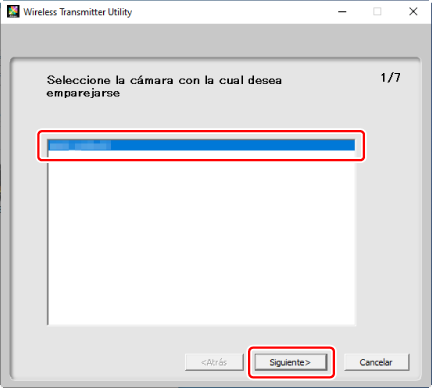
En Wireless Transmitter Utility, introduzca el código de autenticación indicado por la cámara.
- La cámara mostrará un código de autenticación.

- Ingrese el código de autenticación en el cuadro de diálogo que muestra Wireless Transmitter Utility y haga clic en [Siguiente].
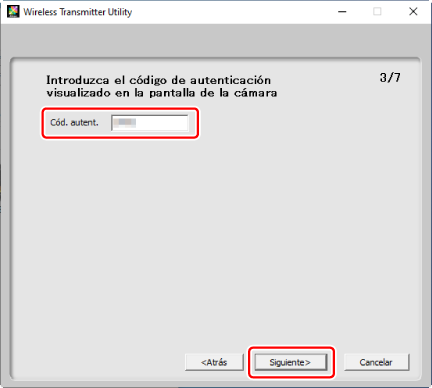
Complete el proceso de emparejamiento.
- Cuando la cámara muestre un mensaje indicando que el emparejamiento ha finalizado, pulse J.
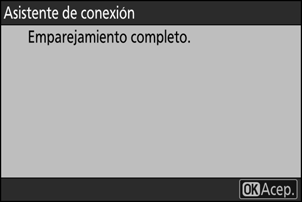
- En Wireless Transmitter Utility, haga clic en [Siguiente]; se le solicitará que seleccione una carpeta de destino. Para obtener más información, consulte la ayuda en línea de Wireless Transmitter Utility.
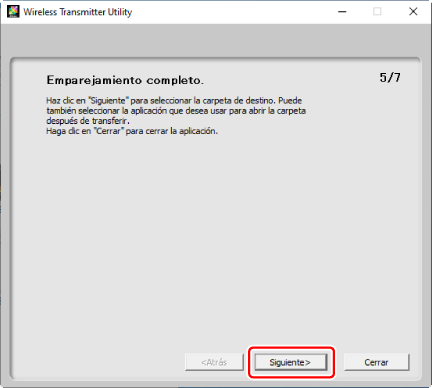
- Cuando finalice el emparejamiento, se establecerá una conexión inalámbrica entre la cámara y el ordenador.
Compruebe la conexión.
Cuando se establezca una conexión, el nombre del perfil se mostrará en verde en el menú [Conectar a PC] de la cámara.
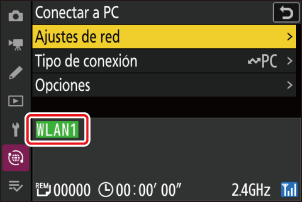
Se ha establecido una conexión inalámbrica entre la cámara y el ordenador.
Las imágenes tomadas con la cámara se pueden cargar en el ordenador tal como se describe en “Imágenes cargadas” (0Imágenes cargadas) en el capítulo titulado “Qué puede hacer cuando la cámara está conectada a un ordenador o servidor FTP”.
Para obtener más información sobre el control de la cámara desde un ordenador usando NX Tether, consulte la sección “Control de la cámara” (0 Control de la cámara) en el capítulo titulado “Qué puede hacer cuando la cámara está conectada a un ordenador o servidor FTP”.
Finalización de la conexión al ordenador
Puede finalizar la conexión de los siguientes modos:
- apagando la cámara o
- seleccionando [Terminar conexión actual] para [Conectar a PC] > [Ajustes de red] en el menú de red.
